word崩溃
想必大家在使用word软件时都遇到过突然崩溃的情况吧,刚刚写了1000字的论文,刚刚制作完一篇PPT,毫无症状的就突然崩溃了,前面的努力全都白费了,又得重新开始。其实,word崩溃后是可以再找到之前编写的文件的,下面小编就给大家介绍两种在word崩溃后文件怎么恢复的方法。
方法一:
1、单击【文件】按钮,在打开的菜单中选择【选项】,打开“Word 选项”对话框。
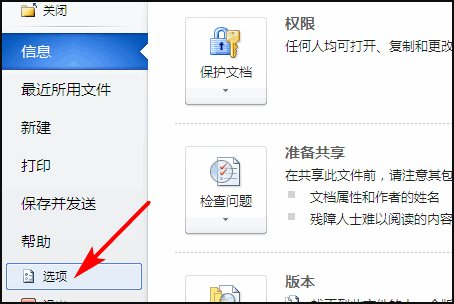
2、在“Word 选项-保存”对话框中,复制“自动恢复文件位置”框中的文件路径(若知道文件保存路径可直接打开)。
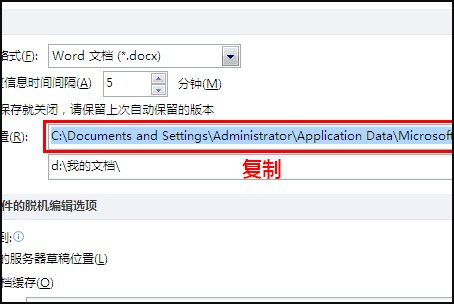
3、打开一个Windows文件窗口,将刚才复制的文件路径粘贴到地址栏中,回车,就会跳转到Word自动保存的文件的保存位置。
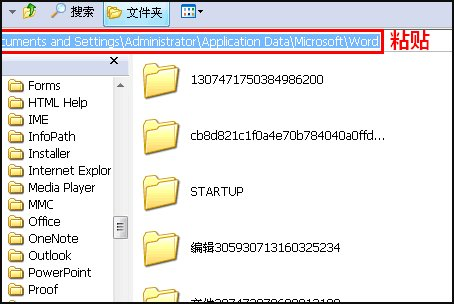
4、在这里就可以看到自动保存的文件了,文件扩展名为.asd。直接双击打开即可(也可能在改路径下的文件夹中)。现在就可以对其重新保存了。
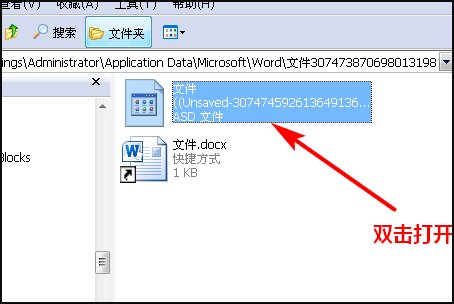
方法二:
1.当下一次打开Word时,会显示上一次因事故以外丢掉的文件。点击此可以恢复。
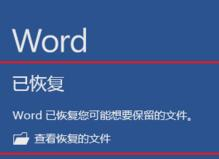
2.没能显示或点击,也可以手动找回。点击“文件”>“信息”。
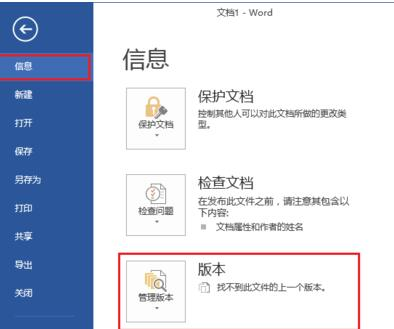
3.进入信息面板后,选择“版本”里的“恢复未保存的文档”。
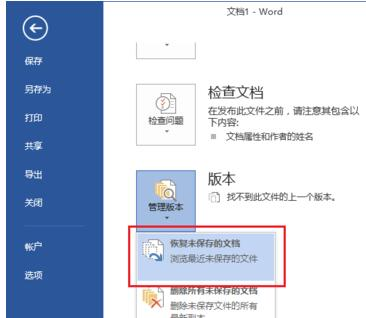
4.会看到有很多可以恢复的文档。选择要恢复的点击“打开”。
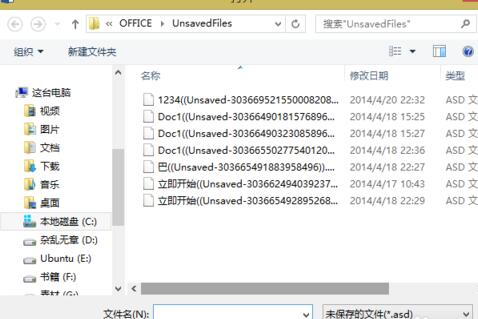
5.会有显示里面的信息,可以将有用的信息复制粘贴,或是“另存为”保存文档。
相信大家在看完这篇文章后,在今后的使用中,再也不担心遇到word崩溃的情况了吧!
本篇文章使用以下硬件型号:联想小新Air15;系统版本:win10;软件版本:word2019。










